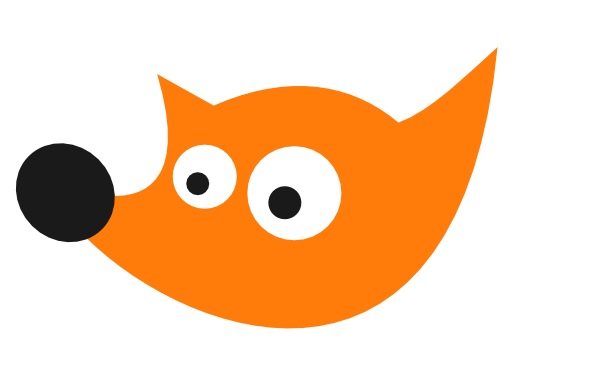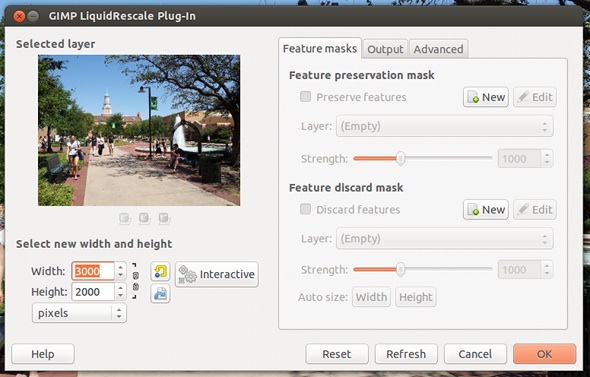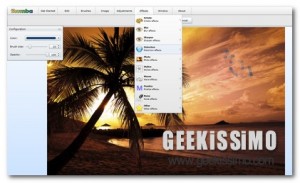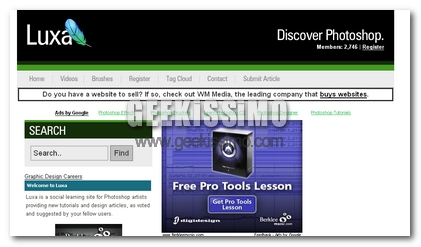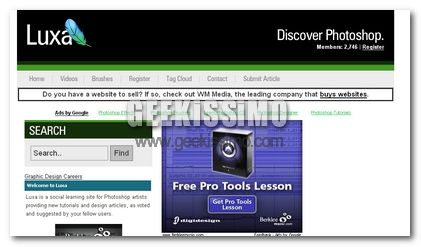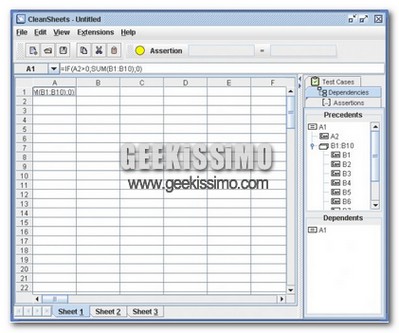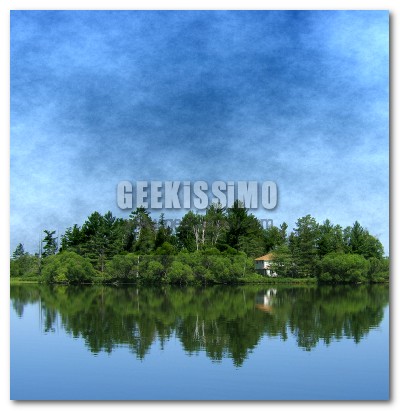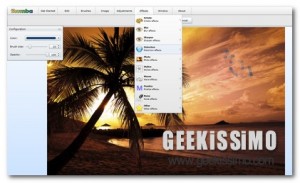
Oramai, sono davvero tanti gli strumenti disponibili per gli svariati OS mediante i quali modificare e ritoccare le proprie immagini, il tutto in modo facile e senza spendere un centesimo, cercando di andare incontro alle esigenze di un utenza tanto esperta quanto meno pratica.
Tuttavia, considerando la grande ascesa delle applicazioni online, al fine di correggere foto ed immagini, non risulta certo una condizione necessaria ed indispensabile avere installato sul proprio PC software appositi quando, al contempo, si ha la possibilità di eseguire le medesime operazioni direttamente lungo il web.
Proprio a questo proposito ho dunque intenzione di proporvi un interessantissimo applicativo online grazie al quale, in modo gratuito e piuttosto intuitivo, sarà possibile modificare immagini e fotografie a livello professionale, il tutto senza dover installare alcunché sul proprio PC.
Si tratta di Thumba, ossia un nuovo strumento presente in rete per l’editing di immagini, funzionante previa installazione di SilverLight , grazie al quale, sfruttando solo ed esclusivamente il proprio browser preferito, sarà possibile aprire e modificare foto direttamente online.